Il existe plusieurs manières de rechercher un élément dans le Browser.
- Utilisez les différents filtres sur la partie gauche. Vous pouvez les combiner pour affiner la recherche le plus possible (les majuscules/minuscules n'ont pas d'importance. Par contre, vous devez faire attention aux accents).
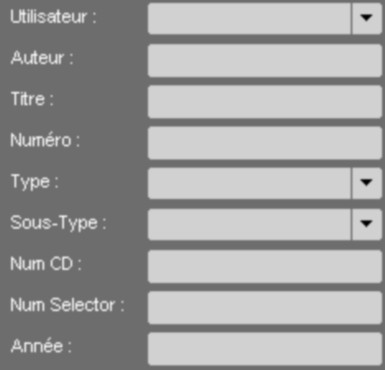
Attention : lors d'une nouvelle recherche, n'oubliez pas de supprimer la recherche précédente. Pour cela faites un clic droit sur l'icône "actualiser" ![]() . Tous les filtres sont alors supprimés.
. Tous les filtres sont alors supprimés.
OU
- Faites un glissé-déposé d'un des éléments de la liste dans un champ de recherche.
Ex : dans le Browser, sélectionnez Mariah, et glissez-le dans le champ « auteur ». Le browser affiche la liste des éléments contenant Mariah dans le champ « auteur ».
NB : Il est possible de faire ce même type de recherche avec les autres champs des critères de recherche.
OU
- Vous pouvez aussi faire 2 recherches simultanées en utilisant le « OU ».
Exemple : si vous saisissez « Tragedie » OU « Eamon » dans le champ « auteur » de l'onglet « Musique », le browser affiche la liste des éléments comportant le nom « Tragedie » et/ou « Eamon ».
Attention : si vous utilisez ce mode de recherche, le « OU » doit être en MAJUSCULE.
NB : Si vous ne savez plus dans quelle catégorie se trouve votre élément, cliquez sur "Tous", et saisissez un mot-clé dans le champ "Global". La recherche s'effectue alors sur tous les champs de la base de données.